Sollten Sie jemals einen Windows-Dienst deaktivieren?
Wenn Sie schon einmal nach Möglichkeiten gesucht haben, Ihren Windows-Computer schneller zu machen, sind Sie wahrscheinlich auf mehrere Websites gestoßen, die vorschlagen, bestimmte Windows-Dienste zu deaktivieren oder zu deaktivieren. Andere Websites sagen, dass es gefährlich ist und Sie sollten sich nie mit Windows-Diensten anlegen. Also, wer hat Recht?
Nun, die Argumentation kann im Wesentlichen darin unterteilt werden, ob Sie wissen, was Sie tun. Meiner Meinung nach, wenn Sie nicht wissen, was ein Windows-Dienst überhaupt ist, sollten Sie keinen Dienst wirklich deaktivieren. Wenn Sie ein grundlegendes Verständnis von Diensten und Programmen haben, ist es in Ordnung, nur Nicht-Microsoft-Dienste zu deaktivieren.
In der Regel deaktiviere ich niemals einen Dienst, der standardmäßig mit Windows oder von Microsoft installiert wird. Wenn Sie der Meinung sind, dass ein Dienst nicht erforderlich ist und Ihren Computer möglicherweise verlangsamt, sollten Sie ihn googeln und dann versuchen, das Programm oder die Windows-Funktion, die den Dienst erstellt, zuerst zu deinstallieren.
Wenn Sie jedoch Nicht-Microsoft-Dienste deaktivieren, werden Ihre Chancen, etwas auf Ihrem Computer zu verpfuschen, stark reduziert. Die meisten dieser Drittanbieterdienste müssen nicht unbedingt aktiviert sein. Sie sind normalerweise da, um nach Updates im Hintergrund oder ähnlichem zu suchen.
Windows-Dienststandort
Zunächst einmal gibt es zwei Möglichkeiten, alle Dienste auf Ihrem Windows-PC anzuzeigen. Sie können zu Start gehen und Dienste eingeben, um die Desktop-App zu öffnen, oder Sie können MSCONFIG eingeben, um das Systemkonfigurationsprogramm zu öffnen.

Gehen Sie weiter und klicken Sie auf den Tab Dienste, und Sie sehen eine Liste aller Dienste mit Häkchen neben jedem. Wenn Sie den Dienst deaktivieren, wird er beim nächsten Neustart des Computers deaktiviert.
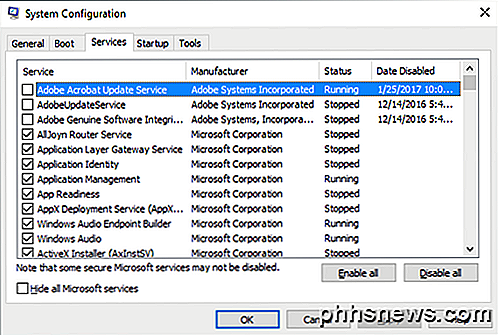
Die andere Methode besteht darin, auf Start zu klicken und Dienste einzugeben, die auch alle Dienste auflistet, aber jeder Dienst muss manuell deaktiviert werden und Sie können nicht alle Microsoft-Dienste schnell ausblenden, wie Sie es in MSCONFIG können. Der einzige Vorteil besteht darin, dass Sie für jede Dienstleistung eine detaillierte Beschreibung erhalten.
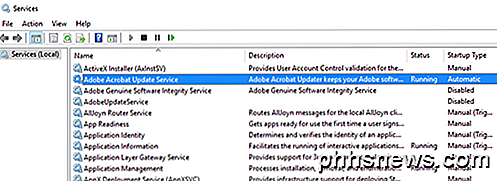
Untersuchen Sie Nicht-Microsoft-Dienste
Aktivieren Sie in MSCONFIG die Option Alle Microsoft-Dienste ausblenden . Wie ich bereits erwähnt habe, mache ich es nicht einmal mit der Deaktivierung von Microsoft-Diensten zu tun, weil es die Probleme nicht wert ist, mit denen Sie später fertig werden. Viele Websites werden Ihnen sagen, dass es in Ordnung ist, Service X oder Service Y zu deaktivieren, da dieser nur verwendet wird, wenn Ihr Computer Teil einer Domäne ist oder nur benötigt wird, wenn eine bestimmte Funktion in Windows usw. aktiviert ist, aber Sie nie sicher sein können wenn ein Dienst plötzlich gestartet und benutzt werden muss.
Sobald Sie die Microsoft-Dienste ausblenden, sollten Sie wirklich nur mit ungefähr 10 bis 20 Diensten bei max verlassen werden. Wenn Sie mehr als das haben, haben Sie wahrscheinlich zu viele Programme auf Ihrem Computer installiert. Wenn Sie viel haben und Sie alle diese Programme benötigen, wird die Deaktivierung einiger Dienste Ihren Computer wahrscheinlich schneller laufen lassen.
Woher weißt du, welcher Dienst deaktiviert werden soll und welcher alleine? Die einzigen Dienste von Drittanbietern, auf die ich stieß, die Sie nicht anfassen sollten, sind solche, die die Wörter " Wireless", " Intel" oder " Display" enthalten . Die drahtlosen Geräte steuern Ihre Wi-Fi-Karte und wenn Sie diesen Dienst deaktivieren, wird Ihre drahtlose Verbindung nicht mehr angezeigt.
Intel hat ziemlich viele Dienste und ich lasse diese normalerweise einfach in Ruhe, weil sie nie viel Speicher verbrauchen oder die CPU auffressen. Zuletzt sollten alle Grafikkarten-Dienste aktiviert bleiben. Dies umfasst alles mit NVIDIA oder AMD oder das Wort Grafiken im Service-Namen. Abgesehen davon ist alles andere ein faires Spiel.
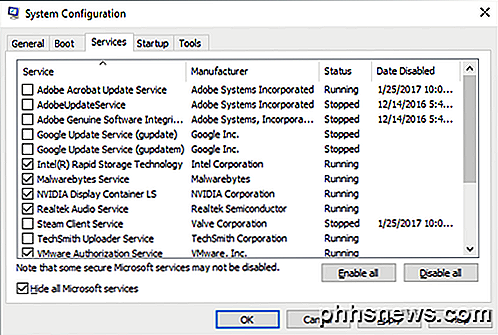
Sehen wir uns einige Dienste auf meinem Computer an. Wie Sie sehen können, habe ich im Grunde genommen alle Dienste deaktiviert, die mit Updates zu tun haben. Bedeutet das, dass Adobe- und Google-Programme niemals aktualisiert werden? Nein, es bedeutet nur, dass ich es manuell machen muss, was ich die ganze Zeit mache, also ist es keine große Sache für mich. Ich habe auch Steam und TechSmith deaktiviert, weil ich diese Programme nicht oft benutze und die Dienste sich automatisch einschalten, sobald ich die Programme starte.
Es ist erwähnenswert, dass das Deaktivieren eines Dienstes nicht bedeutet, dass es nie wieder auf dem Computer ausgeführt wird. Es bedeutet nur, dass es nicht automatisch startet, wenn der Computer zum ersten Mal hochfährt. Wenn Sie das Programm manuell ausführen, werden die diesem Programm zugeordneten Dienste automatisch gestartet.
Ich habe die Intel Rapid Storage-, Malwarebytes-, NVIDIA- und Realtek-Audiodienste aus offensichtlichen Gründen aktiviert. Ich möchte, dass mein Anti-Malware-Programm ausgeführt wird und ich möchte, dass meine Grafik und mein Audio ordnungsgemäß funktionieren. Wenn Sie anhand des Dienstnamens nicht sicher sind, was er tut oder mit welchem Programm er verknüpft ist, rufen Sie die andere Dienstanwendung auf, die ich erwähnt habe, und versuchen Sie, die Beschreibung zu lesen. Alles was du nicht sicher bist, solltest du aktiviert lassen.
Wenn Sie etwas deaktivieren, das Sie benötigen, gehen Sie einfach zurück zu MSCONFIG und aktivieren Sie das Kontrollkästchen, um es wieder zu aktivieren. Wenn Sie nur mit Nicht-Microsoft-Diensten herumalbern, gibt es nicht viel, was Sie vermasseln können. Ich empfehle auch, einen Dienst zu einem Zeitpunkt zu deaktivieren, neu zu starten, eine Weile an Ihrem Computer zu arbeiten und dann einen anderen Dienst auszuprobieren.
Schließlich finden Sie möglicherweise bestimmte Programme, die nicht in der Liste der Dienste angezeigt werden. In diesen Fällen müssen Sie die Startprogramme deaktivieren, die sich in einem anderen Abschnitt befinden. Wenn Ihr Computer langsam ist, lesen Sie meinen vorherigen Beitrag zur Beschleunigung von Windows. Genießen!

Erinnert sich eine Festplatte an schlechte Sektoren nach dem Formatieren?
Wenn Sie auf Ihrer Festplatte fehlerhafte Sektoren entdecken und sich entscheiden, sie zu formatieren, werden sie sich anschließend an diese fehlerhaften Sektoren "erinnern" oder nicht? Der heutige SuperUser Q & A-Post hilft bei der Beantwortung von Fragen eines neugierigen Lesers über fehlerhafte Sektoren und Formatierungen.

Was ist der Unterschied zwischen den "System Builder" und "Full Version" Editionen von Windows?
Haben Sie schon einmal versucht eine Windows Lizenz von Amazon oder Newegg zu kaufen? Wenn es nur so einfach wäre. Sie werden auf günstigere System Builder (OEM) und teurere Full Version (Retail) -Lizenzen stoßen. Aber der Unterschied ist nicht sofort ersichtlich. System Builder-Lizenzen sind sowohl für die "Core" - als auch für die Professional-Editionen von Windows verfügbar.



